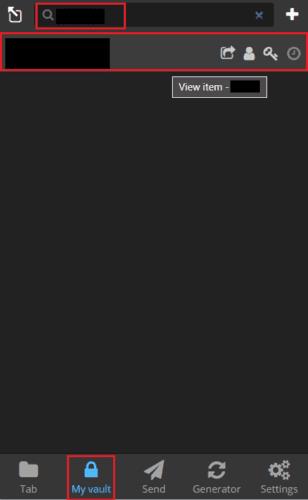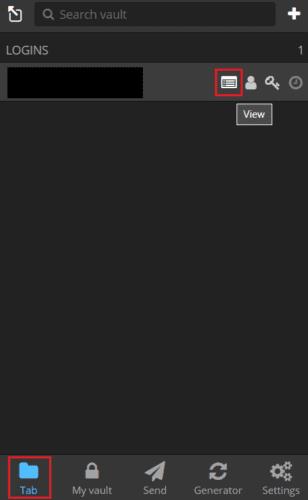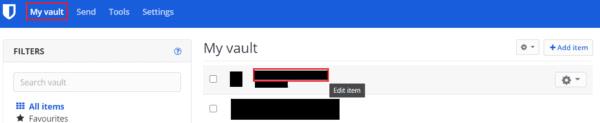Οι διαχειριστές κωδικών πρόσβασης προορίζονται κυρίως για την ασφαλή αποθήκευση των διαπιστευτηρίων σύνδεσής σας για κάθε ιστότοπο, υπηρεσία και εφαρμογή που χρησιμοποιείτε. Είναι υπέροχοι σε αυτή τη δουλειά, αλλά προσφέρουν επίσης μια σειρά από άλλες χρήσιμες λειτουργίες. Για παράδειγμα, εάν χρησιμοποιείτε την επέκταση προγράμματος περιήγησης που προσφέρει ο διαχειριστής κωδικών πρόσβασης, μπορείτε να χρησιμοποιήσετε την αυτόματη συμπλήρωση. Αυτό εντοπίζει αυτόματα τις φόρμες σύνδεσης για τις οποίες έχετε ήδη διαπιστευτήρια και τις συμπληρώνει αυτόματα, ώστε να πατήσετε απλώς το κουμπί σύνδεσης για επιβεβαίωση.
Πολλοί διαχειριστές κωδικών πρόσβασης, όπως το Bitwarden, σας επιτρέπουν να αποθηκεύετε επιπλέον πληροφορίες με τα διαπιστευτήρια σύνδεσής σας. Για παράδειγμα, το Bitwarden προσφέρει μια ενότητα σημειώσεων για να προσθέσετε τυχόν επιπλέον λεπτομέρειες που θέλετε να συμπεριλάβετε, όπως διακριτικά ανάκτησης λογαριασμού ή απαντήσεις σε ερωτήσεις ασφαλείας . Μπορείτε επίσης να επιλέξετε να προσθέσετε εξ ολοκλήρου προσαρμοσμένα πεδία που μπορούν στη συνέχεια να χρησιμοποιηθούν ακόμη και ως μέρος της διαδικασίας αυτόματης συμπλήρωσης.
Αν ποτέ χρειαστείτε αυτές τις λεπτομέρειες, πρέπει να ξέρετε πώς να τις βρείτε. Το Bitwarden προσφέρει πολλές συντομεύσεις για την αντιγραφή στοιχείων όπως το όνομα χρήστη και τον κωδικό πρόσβασης. Για να δείτε αυτές τις επιπλέον λεπτομέρειες, ωστόσο, πρέπει να ανοίξετε την πλήρη καταχώρηση.
Πώς να δείτε τις πλήρεις λεπτομέρειες καταχώρισης στην επέκταση προγράμματος περιήγησης Bitwarden
Υπάρχουν δύο τρόποι πρόσβασης στις πλήρεις λεπτομέρειες μιας καταχώρισης, ανάλογα με το πού βρίσκεστε στην επέκταση του προγράμματος περιήγησης. Εάν κοιτάζετε αποτελέσματα από τη λειτουργία αναζήτησης ή περιηγείστε στην καρτέλα "Το θησαυροφυλάκιο μου", μπορείτε να ανοίξετε τις πλήρεις λεπτομέρειες μιας καταχώρισης απλά κάνοντας κλικ σε αυτήν.
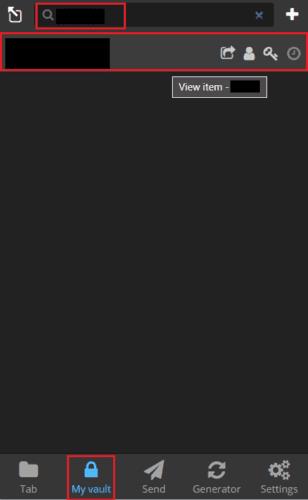
Στη λειτουργία αναζήτησης ή στην καρτέλα «Το θησαυροφυλάκιο μου», απλώς κάντε κλικ σε μια καταχώριση για να δείτε τα πλήρη στοιχεία της.
Ωστόσο, εάν βρίσκεστε στην προεπιλεγμένη καρτέλα "Καρτέλα", κάνοντας κλικ σε μια καταχώριση επιχειρείται η αυτόματη συμπλήρωσή της στην ανοιχτή ιστοσελίδα. Για να δείτε την πλήρη καταχώριση, πρέπει να κάνετε κλικ στα αριστερά στα περισσότερα από τα τέσσερα εικονίδια στη δεξιά πλευρά της καταχώρισης.
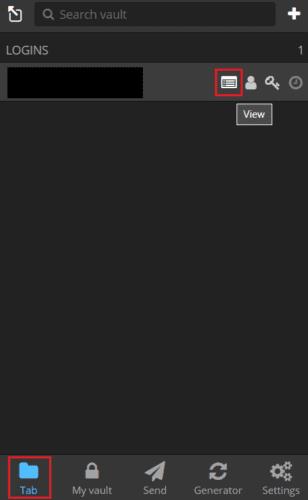
Στην προεπιλεγμένη καρτέλα "Tab", κάντε κλικ στο εικονίδιο "Προβολή", το οποίο είναι το αριστερό περισσότερα από τα τέσσερα εικονίδια στα δεξιά.
Πώς να δείτε τις πλήρεις λεπτομέρειες καταχώρισης στο Bitwarden Web Vault
Η προβολή των πλήρων λεπτομερειών μιας καταχώρησης στο θησαυροφυλάκιο είναι απλή στο διαδικτυακό θησαυροφυλάκιο Bitwarden. Για να το κάνετε αυτό, πρέπει απλώς να κάνετε κλικ στον τίτλο μιας καταχώρισης στην προεπιλεγμένη καρτέλα "Το θησαυροφυλάκιο μου".
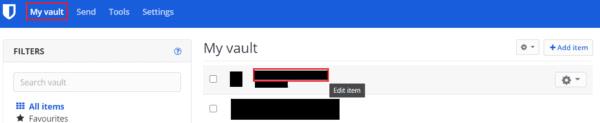
Κάντε κλικ στον τίτλο της καταχώρισης στην προεπιλεγμένη καρτέλα "Το θησαυροφυλάκιο μου" για να δείτε τα πλήρη στοιχεία της καταχώρισης.
Εάν αποθηκεύσετε επιπλέον λεπτομέρειες με μια καταχώριση, μπορεί περιστασιακά να θέλετε να τις βλέπετε. Μπορείτε να το κάνετε μόνο προβάλλοντας τα πλήρη στοιχεία της καταχώρισης. Ακολουθώντας τα βήματα σε αυτόν τον οδηγό, μπορείτε να δείτε τις πλήρεις λεπτομέρειες οποιασδήποτε καταχώρισης στο θησαυροφυλάκιο Bitwarden.